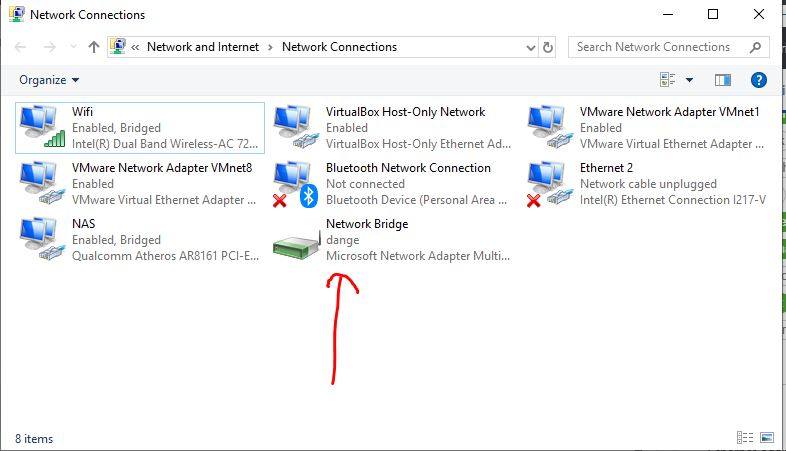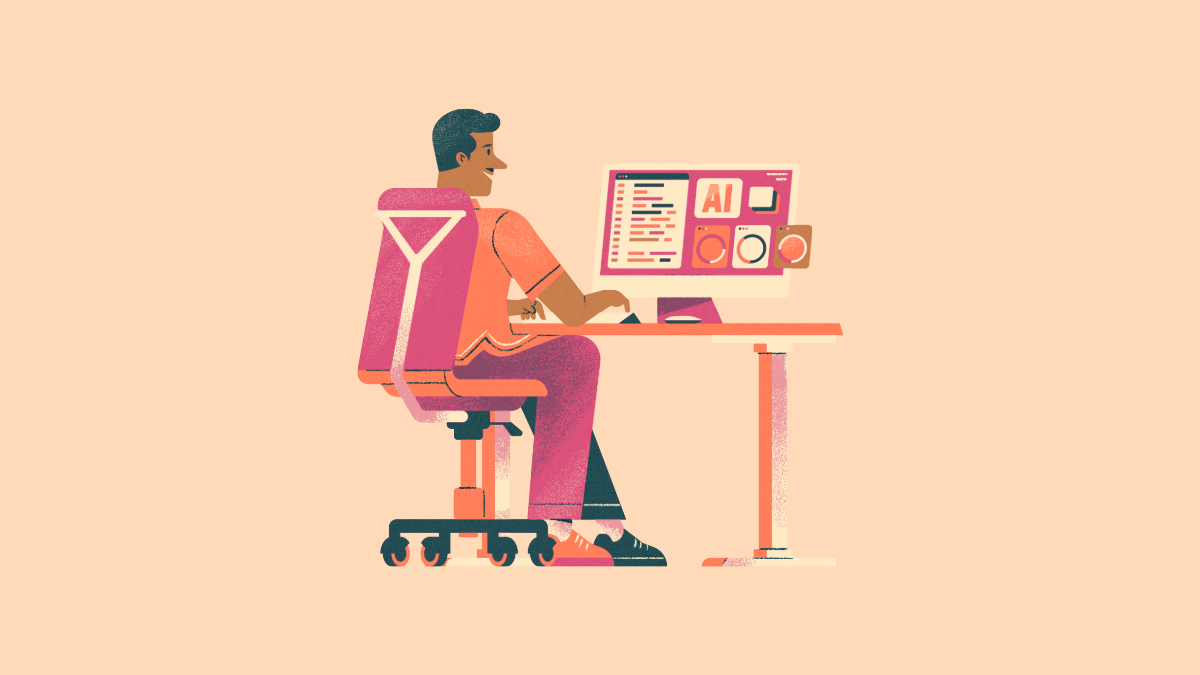Kandji は、企業や教育機関などの組織が Mac、iPhone、iPad、Apple TV などの Apple デバイスをリモートで導入、管理、保護できるようにする自動化フォワード MDM (モバイル デバイス管理) ソフトウェアです。経営においては重要な役割を果たしますが、組織内の個人にとっては常に制約が存在します。 Kandji のコントロールを完全に取り除くには、次のことを学習するとよいでしょう。Mac、iPhone、iPadからKanjiを削除する方法。幸いなことに、この投稿ではすべての詳細を説明するので、何ができるかを知ることができます。
状況によっては、デバイスから Kandji プロファイルを削除する必要がある場合があります。考えられる理由をいくつか挙げます。
- 組織は別の MDM ソフトウェアに切り替えます。
- あなたはもう会社や教育機関とは協力していません。
- デバイスを他の人に販売または贈ろうとしています。
- 組織によって導入されている制限やルールを取り除きたいと考えています。
パート 2. Mac からKanjiを削除する方法
ほとんどのユーザーは、Mac コンピュータから Kandji プロファイルを削除する方法に興味があります。幸いなことに、これは「システム環境設定」で簡単に行うことができます。資格情報がわかる限り、Kandji Tenant となります。アカウントとパスワードがわからない場合は、ターミナル コマンドを使用してみてください。各ソリューションがどのように機能するかは次のとおりです。
解決策 1. システム環境設定でKanjiプロファイルを削除する
Mac コンピュータから Kandji プロファイルをアンインストールする最も基本的な解決策は、「システム環境設定」を使用することです。 Kandji がインストールされているかどうかを確認し、削除する関連プロファイルを見つけます。ただし、アカウントとパスワードを知っていることを確認する必要があります。
- ステップ 1:Mac コンピュータ画面の左上隅に移動し、アップル メニューをクリックして、システム環境設定またはシステム設定。
- ステップ 2:選択プロフィールまたはプロファイルとデバイス管理。
- ステップ 3:探すKanji MDM プロフィールそれをクリックしてください。
- ステップ 4:今すぐヒットしてくださいマイナス (-)ボタンまたはプロフィールの削除ボタン。
- ステップ5:パスワードを入力して、Mac コンピュータから Kandji プロファイルを削除します。
解決策 2. ターミナル コマンドを使用して Kanji を削除する
特定の技術知識を持つ熟練ユーザーの場合は、Mac コンピュータのターミナルを使用して Kandji プロファイルを削除できます。 MDM の削除はコマンド ラインを使用して実行できます。
- ステップ 1:Mac コンピュータを再起動します。次に開きますアプリケーション ?公共事業?ターミナル。
- ステップ 2:次のコマンドを 1 つずつ入力して、 を押します。入力毎回:
- 「sudo kandji -removeFramework」
- 「sudo -i」ここにKanjiパスワードを入力します。
- 「cd /var/db/」
- 「mv 構成プロファイル構成プロファイルOLD」
- 「ログアウト」
- ステップ 3:次に、Mac コンピュータを再起動し、Kandji プロファイルが正常に削除されたかどうかをさらに確認します。
解決策 3. Kandji テナントからデバイス レコードを削除する
Kandji システムからデバイスの登録を解除し、Mac から Kandji をアンインストールしたい場合は、管理者にリモートで行うように依頼してください。これは、Kandji エージェント、MDM 経由でインストールされたプロファイル、およびアプリとブックを使用して展開されたアプリを Mac コンピューターから削除するのに役立ちます。
- ステップ 1:オンラインで Kandji テナントに移動し、Kandji アカウントでサインインします。
- ステップ 2:に行くデバイスをクリックし、リストから Mac デバイスを選択します。
- ステップ 3:?をクリックします。?? (デバイスアクションメニュー) 右上隅にあります。
- ステップ 4:選ぶデバイスレコードの削除ドロップダウン メニューからオプションを選択します。
- ステップ5:確認ウィンドウがポップアップ表示されます。入力できます消去そしてクリックしてくださいデバイスレコードの削除ボタンをクリックして Mac から Kandji を削除します。
![]()
注記:
Kandji コントロール センターの管理者に連絡できれば、Mac コンピューターだけでなく iPhone や iPad からも Kandji を削除できます。
パート 3. iPhone/iPad からKanjiを削除する方法
Kandji プロファイルが設定された iPhone または iPad をお持ちの場合は、Kandji を削除することも可能です。前述の管理者による描画サポートのほかに、設定で削除するか、専門的な MDM 削除ツールを使用して削除することもできます。
解決策 1. 設定でKanjiプロファイルを削除する
既知のアカウントとパスワードを念頭に置いて、設定アプリで iPhone および iPad から Kandji 管理プロファイルを簡単に削除できます。

- ステップ 1:開ける設定アプリをタップして一般的な。
- ステップ 2:下にスクロールして見つけますVPN とデバイス管理それをタップするだけです。
- ステップ 3:Kandji MDM プロファイルを選択します。モバイルデバイス管理。
- ステップ 4:でプロフィール画面をタップして、管理の削除ボタン。
- ステップ5:パスワードを入力してアクションを確認し、iPhone または iPad から Kandji を削除します。
解決策 2. Joyoshare MDM 削除ツールを使用して Kandji を削除する
iPhone または iPad から Kandji プロファイルを削除するソリューションを探していますが、データの損傷やデバイスのセキュリティが心配ですか?不安を頭から追い出して、Joyoshare iPasscode Unlockerあなたの考慮に入れてください。このソフトウェアは、MDM 削除におけるすべての期待に応え、素晴らしいエクスペリエンスを提供します。 MDM 制限をバイパスし、データ損失を引き起こすことなく短時間で MDM プロファイルを削除します。さらに、Apple ID のロックを解除したり、画面ロックを解除したり、スクリーンタイム パスコードを無効にしたりすることもできます。
ステップ1iPhone/iPadをコンピュータに接続する
最新バージョンのJoyoshare iPasscode Unlockerを開き、対象のiPhone/iPadをコンピュータに接続します。選ぶMDM を削除するメイン機能インターフェイスのセクションを参照し、さらに進んでください。始めるボタン。

ステップ2iPhone/iPadからKanjiを削除する
Joyoshare プログラムは、接続されたデバイスの Find My 機能の状態を自動的に検出します。有効になっている場合は、次の場所に進みます。設定 ? Apple ID?私を見つけてください?私のものを探すオフにします。その後、プログラムは iPhone または iPad から Kandji プロファイルをアンインストールします。これで、制限や制御なしでデバイスを使用できるようになります。

結論
Mac、iPhone、iPad から Kandji を削除する方法を学ぶと、デバイスをより細かく制御できるようになります。パスワードを使用すると、システム環境設定または設定で MDM を削除できます。それがない場合は、ターミナルを試すか、Joyoshare iPasscode Unlocker を使用してください。もう 1 つの解決策は、管理者から支援を受けることです。 Kandji をデバイスからどのように削除しても、セキュリティ設定の変更やすべてのサービスへのアクセスに制限はありません。